הצג את המטלות הקרובות, המוכנות לציונים, תאריך היעד שחלף , הוחזרו וטיוטה באפליקציה 'מטלות'. תוכל להציג אותן לפי כיתה, או על פני כל הכיתות שלך. בחירת כל מטלה מאפשרת לך לתת ציון, לבצע פעולות עריכה או להציג את המטלה מנקודת מבטו של תלמיד. הצג את כל הציונים על-ידי בחירת האפליקציה 'ציונים'.
הצגה ומיון של מטלות בין כיתות
נווט אל צוות הכיתה הרצוי ולאחר מכן בחר מטלות.
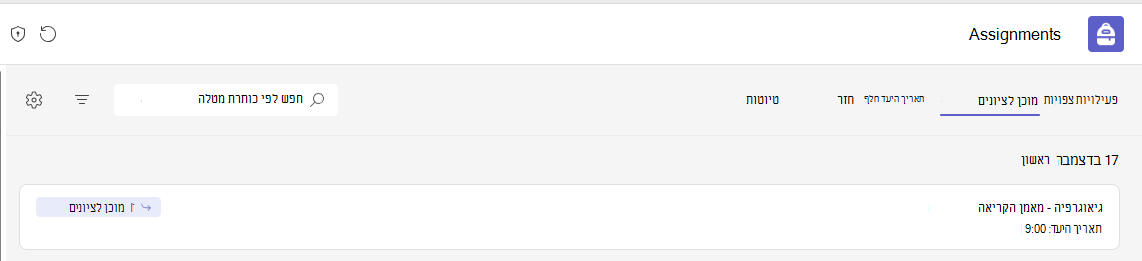
עצה: השתמש בסרגל החיפוש כדי לחפש מטלה לפי מילת מפתח.
עבודה שהוקצתה
הכרטיסיה הקרובה
כל המטלות הקרובות ששלחת לתלמידים או שתוזמנת להקצות במועד מאוחר יותר יוצגו לפי סדר תאריך היעד תחת הכרטיסיה צפוי.

הכרטיסיה 'מוכן לקבל ציון'
כל המטלות עם שליחות שלא ציונים עבורן יוצגו בכרטיסיה מוכן לציונים .
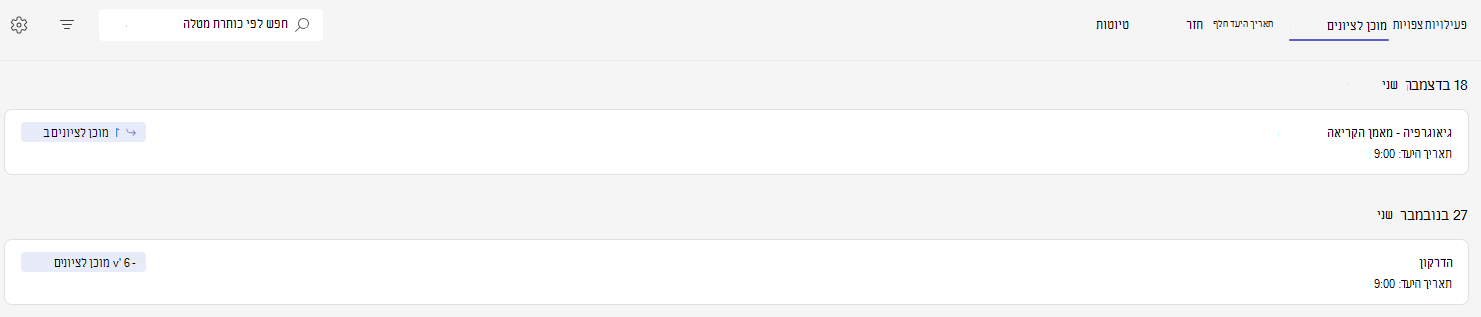
כל מטלה תחת כרטיסיה זו ממוינות לפי תאריך היעד, ומציגה את מספר המטלות המוכנות לקבל ציונים. קבל מידע נוסף על מתן דרגות, החזרה והקצאה מחדש של מטלות.
הכרטיסיה 'תאריך יעד חלף'
כל הקצאות שתאריך היעד שלהן חלף יוצגו בכרטיסיה תאריך יעד שחלף.
בחירת מטלה תפתח את חלונית מתן הציונים, שבה תוכל לתת ציונים לעבודות שתלמידים הגישו ולהחזיר אותן.
-
בחר אפשרויות

-
בחר אפשרויות נוספות

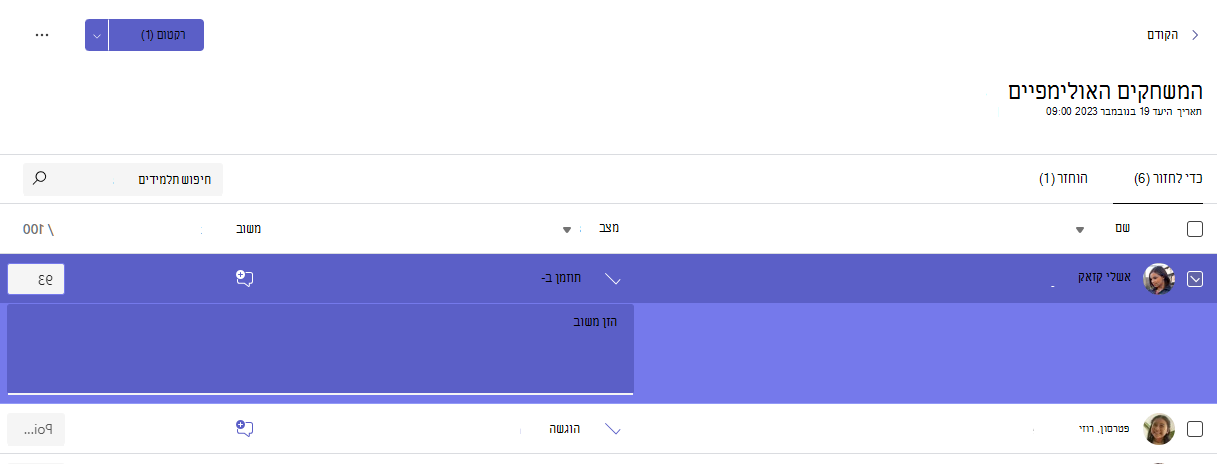
הצג מטלות שהוחזרו וטיוטות מטלה
בחר טיוטות או הוחזר כדי להציג את המטלות הטיוטה או ההחזרות שלך.
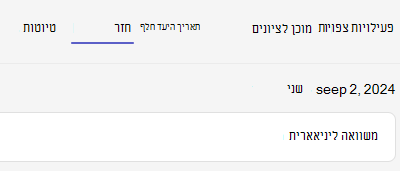
הערה: מטלות נחשבות כ״מוחזרות״ כאשר החזרת את כולן לתלמידיך. כאשר תלמידים יגישו עבודה נוספת או כשתחזור לעבודה לתיקון, המטלה תופיע שוב ברשימה שהוקצתה כדי להודיע לך שיש עבודה שעדיין לא סקורת.
סינון הקצאות לפי מודולים
אם הוספת מטלות למודול עבודת כיתה, באפשרותך לסנן אותן ברשימה הקצאות. באפשרותך לסנן מודול אחד או יותר.
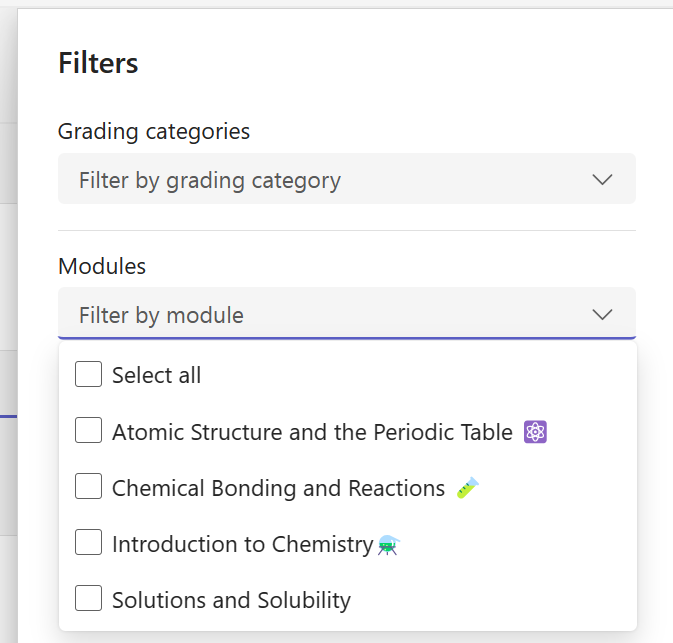
סינון מטלות לפי קטגוריות דרגתיות
אם קבעת את התצורה של הכיתהשלך לשימוש בקטגוריות דרגתיות, באפשרותך לסנן אותן ברשימה מטלות. באפשרותך לסנן לפי קטגוריה אחת או יותר של דרגות דרגות.
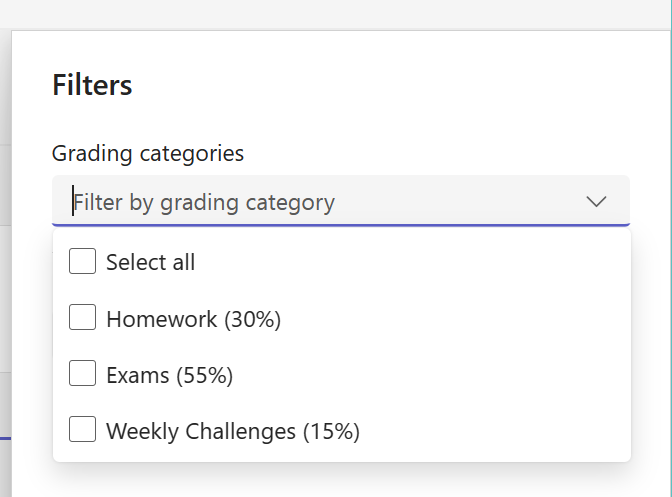
סינון מטלות לפי תגיות
אם הוספת תגיות למטלות שלך, כגון "שיעורי בית" או "סקירה", באפשרותך לסנן אותן ברשימת המטלות שלך.
כדי להציג את כל המטלות בתגית אחת, בחר כל התגיות ובחר את התגית שברצונך להציג.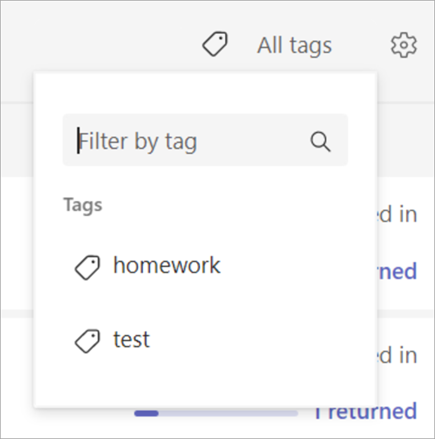
הצג ציונים
הצג את עבודת הציונים שהושלמה ולא הושלמה על-ידי בחירת הכרטיסיה ' ציונים' בצוות הכיתה שלך.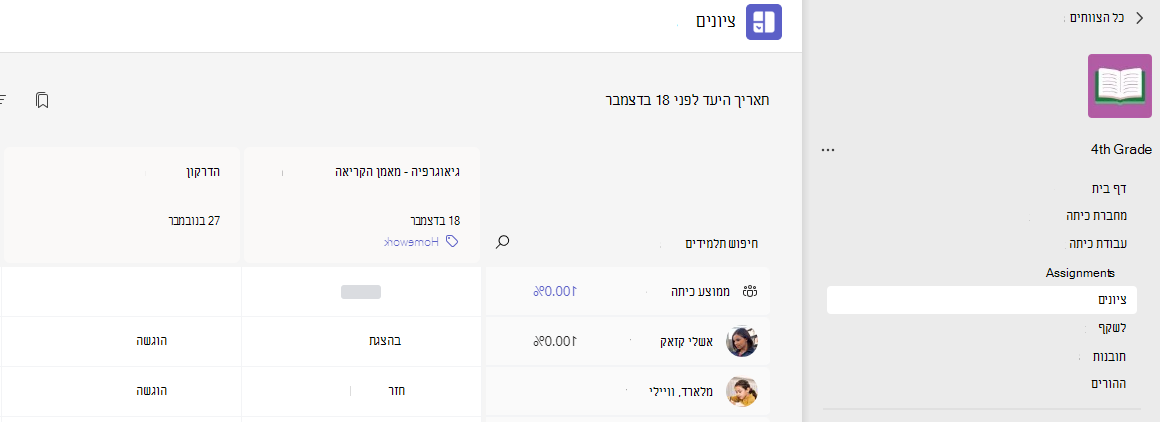
תוכל לראות שהמטלות מופיעות בשורות והתלמידים שלך בעמודה. המטלות מסודרות לפי תאריך יעד, כאשר התאריך הקרוב ביותר נמצא בהתחלה. המשך לגלול כדי להמשיך להציג מטלות.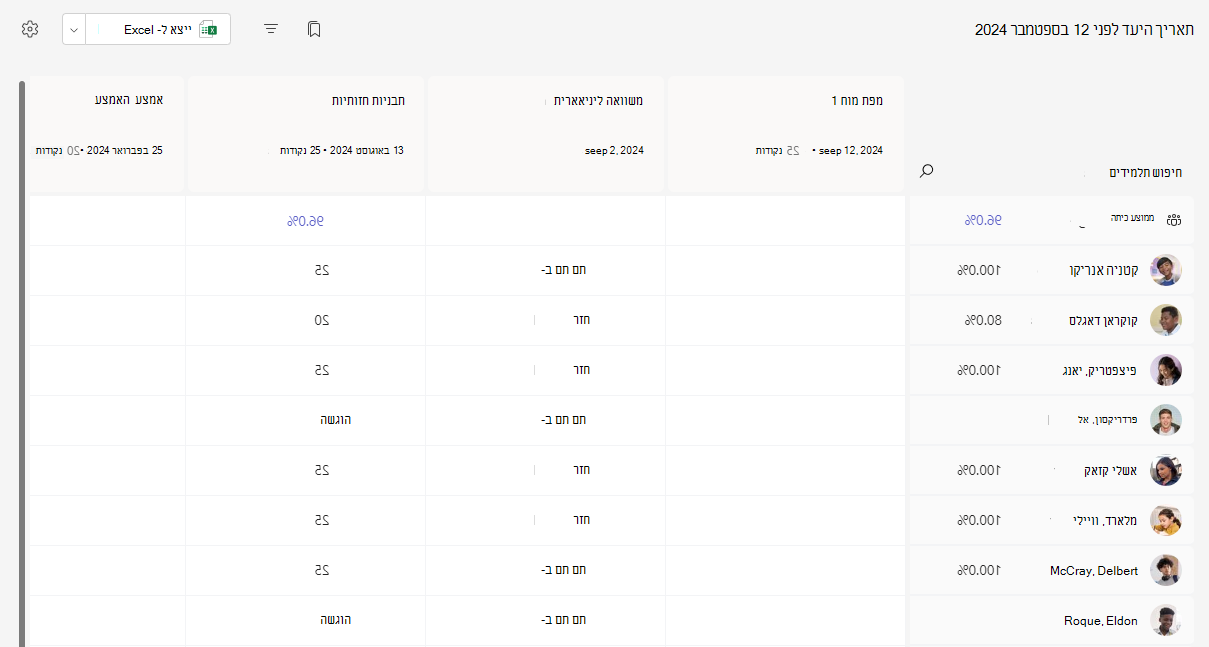
-
לחץ על תא כדי לערוך נקודות או לבצע פעולה במטלה של תלמיד.
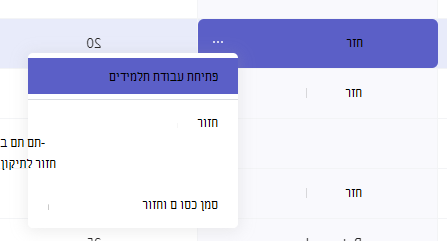
-
בחר ריבוע מטלה כדי לפתוח אותה.
-
בחר שם תלמיד כדי להציג פרטים אודות הציונים וההתקדמות שלו בכיתה עד כה.
ממוצעי ציונים
עבור כל מטלה, באפשרותך להציג את הציון הממוצע עבור המטלה. עבור כל תלמיד יוצג הציון הממוצע עבור כל המטלות. באפשרותך גם לראות את התפלגות הציונים הממוצעת והציונים של הכיתה.
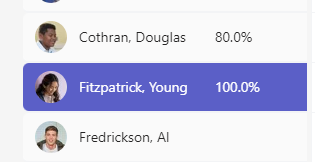
הערה: הציון הממוצע עבור הכיתה מוגדר עבור כל המטלות, אם תבחר לסנן את חוברת הציונים, הציון הממוצע יוצג רק עבור המטלה שבחרת. אם הגדרת את הכיתה להשתמש בקטגוריות מתן ציונים רק עם קטגוריות ציונים ייספרו לקראת הציון הממוצע
בחירה בכל ערך ציון ממוצע e תציגתצוגת פירוט מתוך 'תובנות'. עבור ממוצע כיתה , באפשרותך לראות את ממוצע הקטגוריות התפלגות, מגמה וציונים
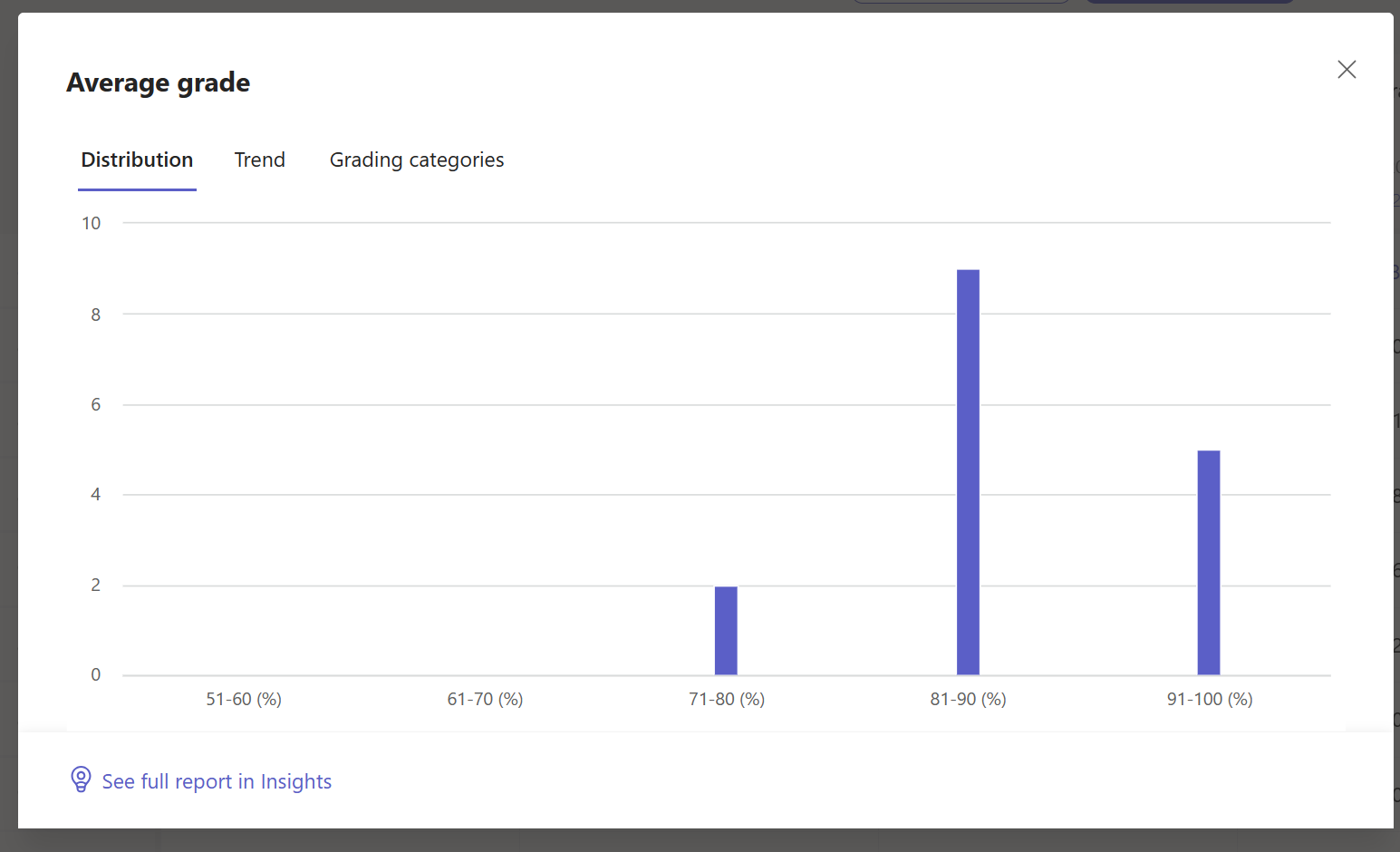
הערה. כברירת מחדל, התלמידים אינם רואים את הציון הממוצע. באפשרותך לקבוע את התצורה של אפשרות זו בהגדרות המטלות והציונים עבור הכיתה.
הגדרות ציונים
1. קבע את תצורת הגדרות הציונים על-ידי בחירת סמל גלגל השיניים תחילה עבור הגדרות הקצאה.
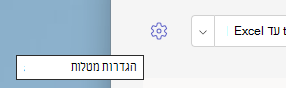
2. קיימים שני מקטעים; הגדרות מטלה והגדרות ציון. האפשרויות תחת הגדרות ציונים הזמינות עבור תצורה כוללות:
-
ערכות מתן דרגות:הגדרה זו מוגדרת למערכת מבוססת-נקודות כברירת מחדל, אך ניתן גם להוסיף ערכות חדשות על-ידי בחירה בלחצן הוסף ערכות.
-
ציון ממוצע:הפעל אם יש לאפשר לתלמידים לבדוק את אחוזי הציונים שלהם.
-
קטגוריות דרגות משקולות:הגדר סוגי הקצאות והקצה משקלים כדי לשקף את החשיבות.

קטגוריות דרגות משקולות
קטגוריות ציונים משקולות מאפשרות למורים להקצות משקל למטלות כדי לשקף את חשיבותם.
1. נווט אל הצוות הרצוי ובחר את הכרטיסיה ציונים.
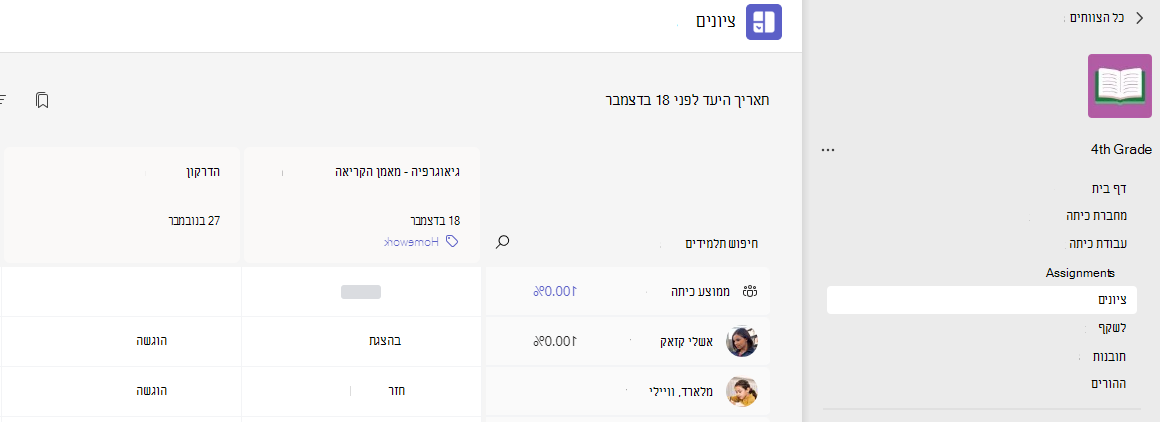
2. בחר את סמל הגדרות המטלות . 
3. גלול אל הגדרות ציונים והחלף את הקטגוריות של מתן ציונים משקולת למצבמופעל.
4. יופיע חלון ניהול קטגוריות דרגות. בחר הוסף קטגוריית מתן דרגות.
5. תן שם קטגוריית ציון והזן את האחוז שברצונך להקצות כמשקולת קטגוריה זו.
6. חזור על הפעולה עבור כל קטגוריית דרגות הרצויה.
7. האחוזים חייבים לכלול עד 100% כדי להמשיך. לאחר שתסיים להוסיף את הקטגוריות, בחר שמור.
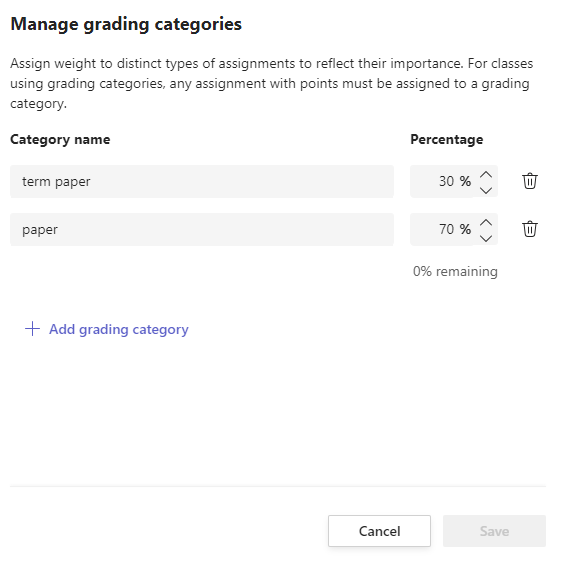
8. בהגדרות הציונים, קטגוריות הציונים ואחוזים שלך גלויים כעת. כדי לערוך, בחר נהל קטגוריות מתן דרגות.
9. כעת באפשרותך לבחור קטגוריית דרגות בכל פעם שאתה יוצר מטלה.
חשוב: בכיתות המשתמשות בקטגוריות דרגתיות, כל מטלה עם נקודות חייבת לכלול קטגוריית דרגות.
סינון ה- Gradebook
באפשרותך לסנן את חוברת הציונים, כדי לבחור תאריך יעד, קטגוריה אחת או יותר של מתן ציונים והסתרה והצגה של מטלות לא פעילות.
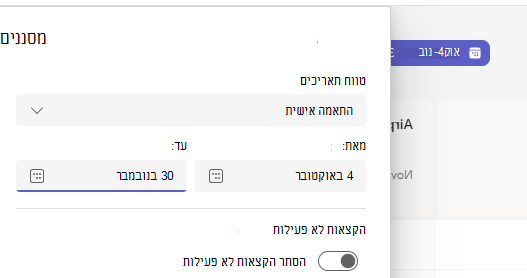
כדי לעשות שימוש חוזר במסנן, באפשרותך לשמור אותו כסימניה עבור הכיתה. הסימניות מאוחסנות לכל אדם ולמחלקה.
הצגת מטלות בכל הכיתות
כדי להציג מטלות בכל הכיתות, בחר מטלות מסרגל היישומים. בחר מטלה כדי לבצע פעולות עריכה או להתחיל לתת דרגות.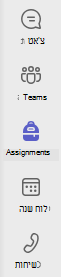
-
בחר צפוי כדי להציג את המטלות הקרובות.
-
בחר Ready to Grade כדי להציג את כל המטלות הכוללות שליחות שלא ציונים
-
בחר 'תאריך היעד חלף' כדי להציג את כל המטלות שתאריך היעד שלהן חלף, אך חסרות מטלות מתלמידים
-
בחר צור כדי ליצור מטלה חדשה עבור כל כיתה ממסך זה.
הערה: אינך רואה מטלה ישנה יותר? נווט אל צוותי כיתה בודדים ובקר בכרטיסיה מטלות כדי לטעון מטלות נוספות.










